要安裝系統,必定要將電腦設為從光盤啟動,這需要在BIOS中進行設置,將啟動順序中光驅調到硬盤的前面。首先要進入BIOS設置環境中,不同型號的BIOS進入的方式不同,最常見的是開機按DEL鍵進入,也有的是按F1、F2、ESC、F11、F12等。按的方法是,一打開主機電源,就不斷按DEL鍵,快速按一下松一下。如果等屏幕提示可能來不及,有時候屏幕還沒亮呢,提示就已經過去了。不同的BIOS設置方法不同,下面給出兩種常見的BIOS設置方法。
第一種:
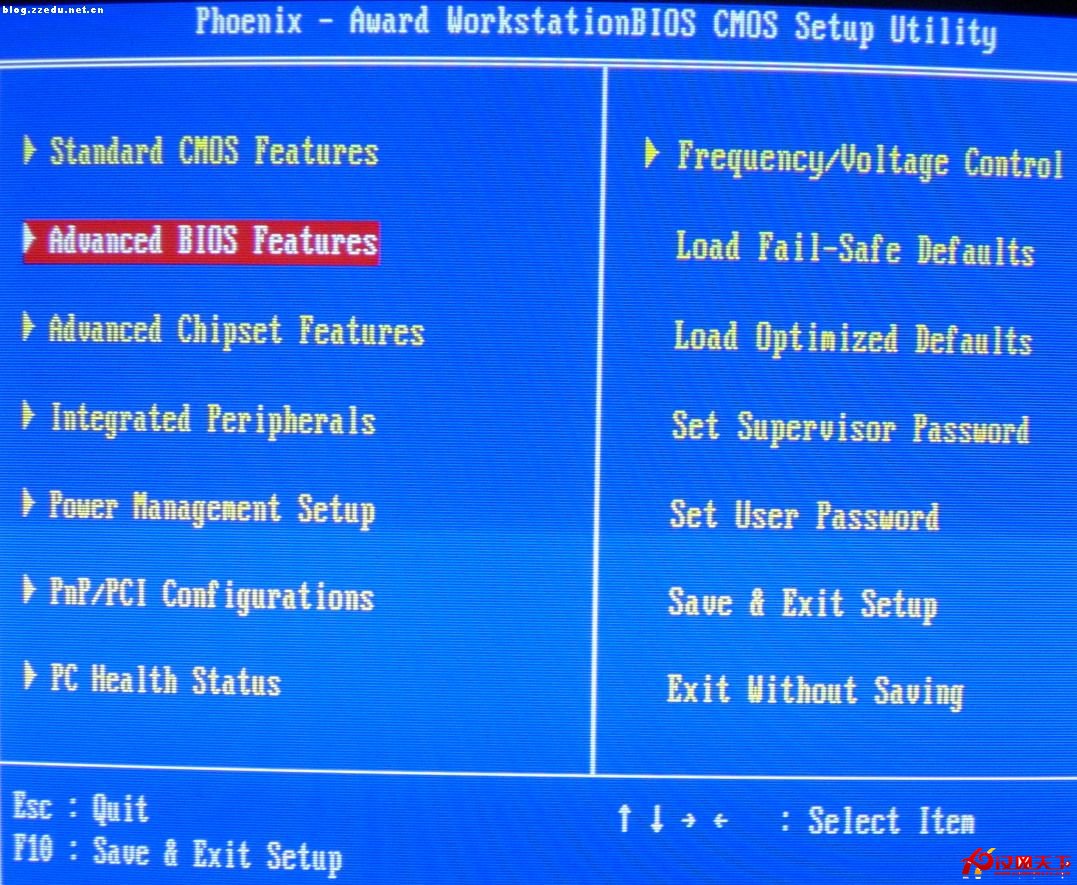
1、上下方向鍵移動到Advanced BIOS Features,按回車鍵,進入下一界面
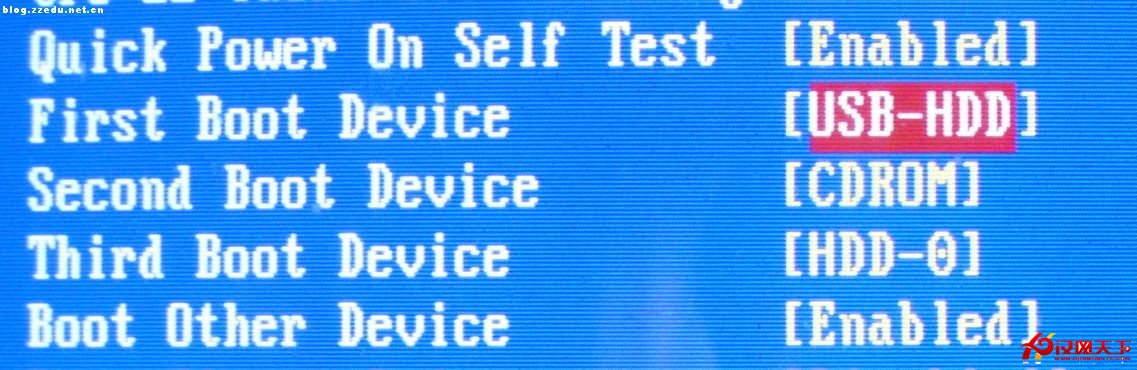
啟動順序在這裡就可以看到了,
First Boot Device 第一啟動設備
Second Boot Device 第二啟動設備
Third Boot Device 第三啟動設備
2、要想從光驅啟動,必須把光盤的啟動次序調到硬盤前面,比如第一啟動設備為軟驅,第二啟動設備為光驅,第三啟動設備為硬盤。
上下方向鍵移動到“First Boot Device”第一啟動設備上,按回車鍵,接下來出現選擇設備的窗口。
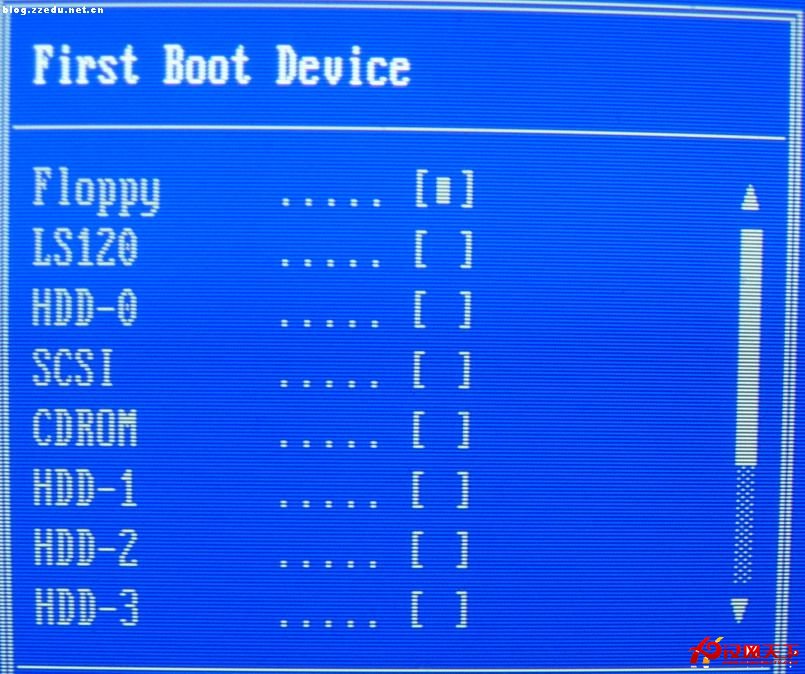
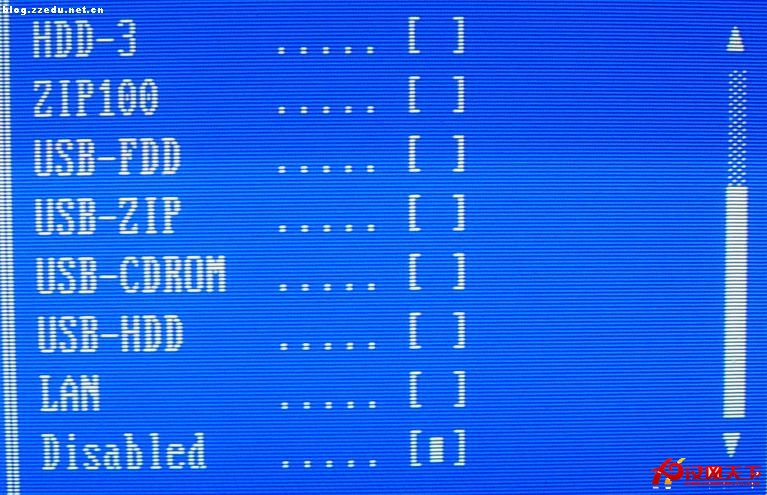
常見項有:Floppy 軟盤
HDD-0 硬盤(第一塊硬盤)
CDROM 光驅
USB-CDROM USB光驅
USB-HDD 移動硬盤
LAN 網絡啟動
3、用方向鍵上下移動可以選擇啟動設備,這裡我們把第一啟動設備設為軟驅Floppy,用方向鍵將光塊上下移動到Floppy後邊的[]中,按回車鍵確定。
用同樣的方法設置第二啟動設備Second Boot Device為光驅CD-ROM,第三啟動設備為Third Boot Device為硬盤HDD-0。
注意一點,因為絕大部分時間是從硬盤啟動,所以三個啟動設備中必須有一個是硬盤HDD-0,否則電腦裝完系統也會啟動不了,而是提示“DISK BOOT FAILURE”之類的話。
4、三個啟動設備設完後,按ESC鍵回到主界面,用上下左右方向鍵移動到“Save & Exit Setup”項,按回車。
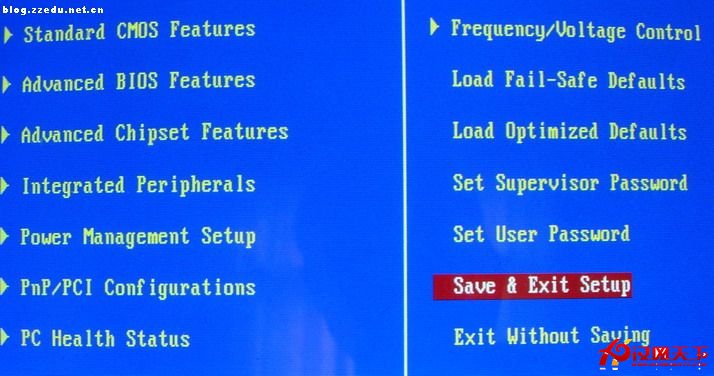
5、出現是否保存的提示“SAVE to CMOS and EXIT (Y/N)? Y”
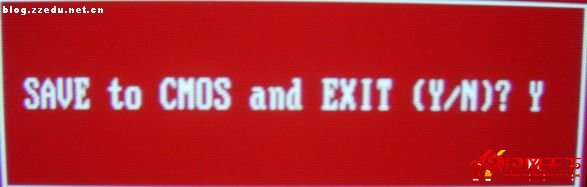
默認是保存“Y”,直接按回車,就設置完成,電腦重啟。如果只是實驗不想保存,就從鍵盤上輸入N,按回車確認返回主界面,再用方向鍵移動到“Exit Without Saving”項,按回車,再按回車確認,不保存退出BIOS。
第二種:
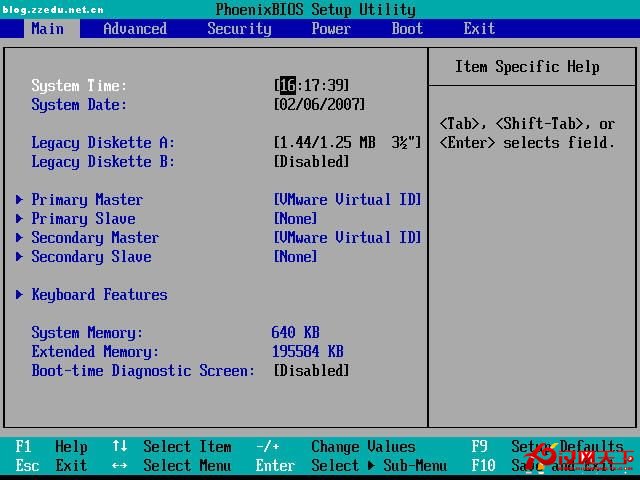
1、用左右方向鍵移動到“BOOT”項
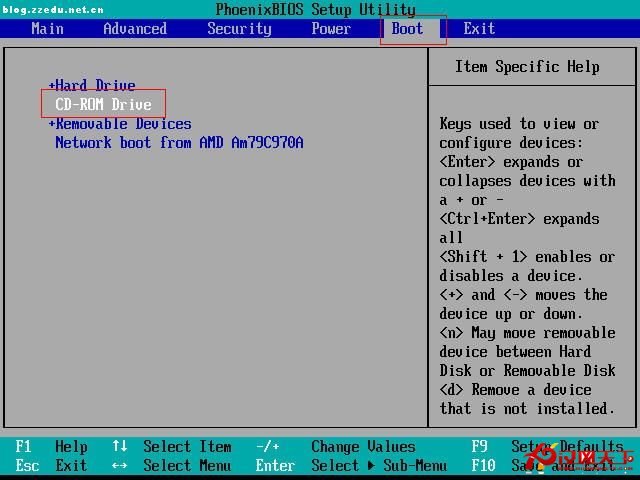
如圖:第一個Hard Drive硬盤是第一啟動設備,第二個CD-ROM Drive是第二啟動設備。這樣設置,如果硬盤可以啟動的話,是不會從光盤啟動。現在需要將光驅調到硬盤前面。
2、上下方向鍵移動到Cd-ROM Drive上,再用鍵盤上的“+”鍵,就可以將光驅的啟動順序往前調(用鍵盤上的“-”鍵往後調),如果還有其它設備同樣是用“+”或“-”調整順序。
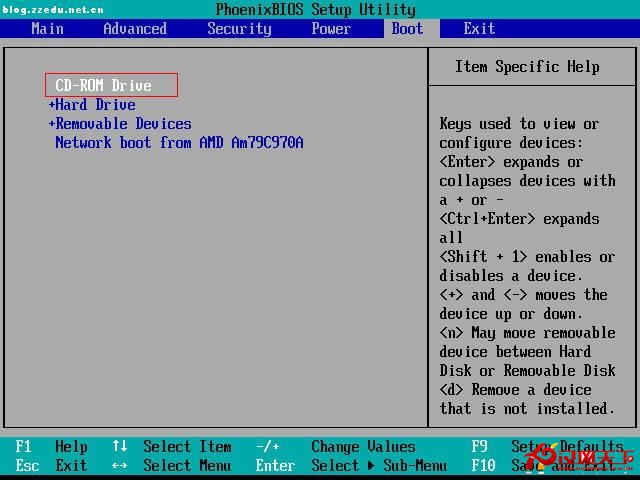
3、調整完畢,接下來保存。用左右方向鍵,移動到“Exit”項